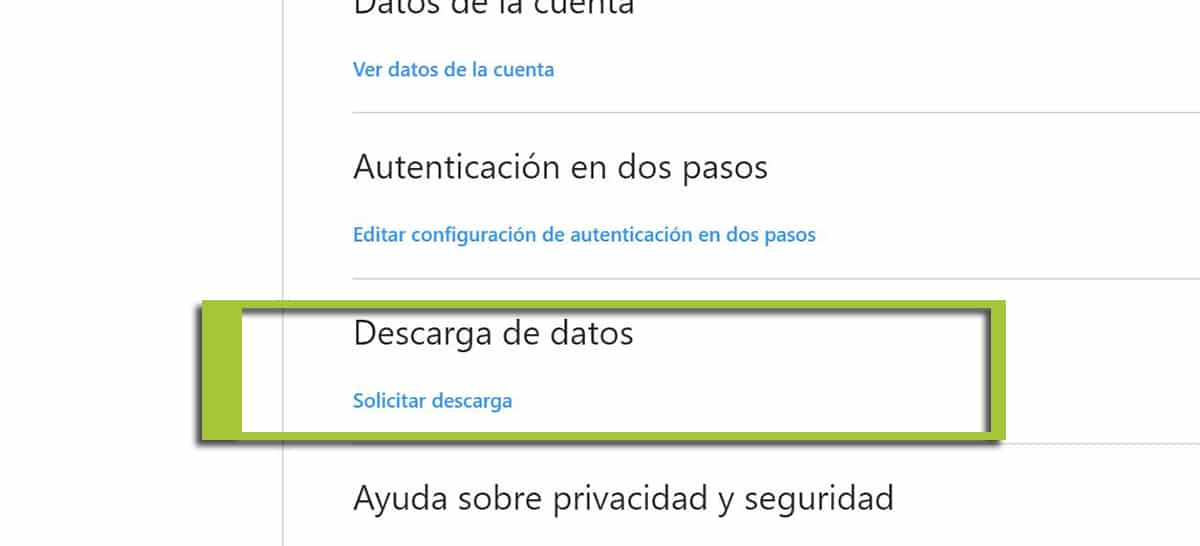Instagram er hovedsakelig basert på bilder, og du lurte kanskje på et eller annet tidspunkt hvordan du kan laste ned bilder fra det sosiale nettverket. Det er flere måter, og vi skal vise deg noen i henhold til dine behov.
Vi snakker om muligheten for spørre Instagram send oss en postnummer med alt innholdet vi har lastet opp, eller til og med ønsker vi å laste ned bildet av noen av kontoene vi følger. Men det er mer, så la oss komme til det.
Hvordan laste ned et bilde fra Instagram
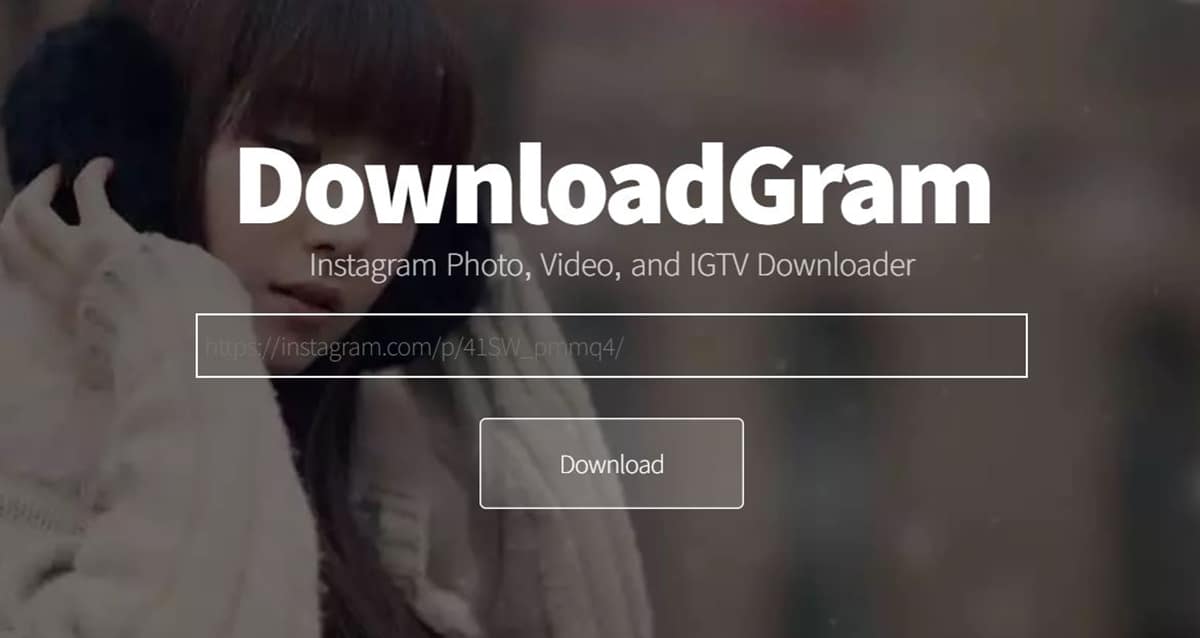
Den første måten du vi skal lære det er veldig enkelt fra et nettsted som er dedikert til det. Vi går fra mobilen vår:
- Vi ser etter ønsket instagrambilde.
- Klikk på ikonet med tre vertikale prikker og velg "Kopier lenke"
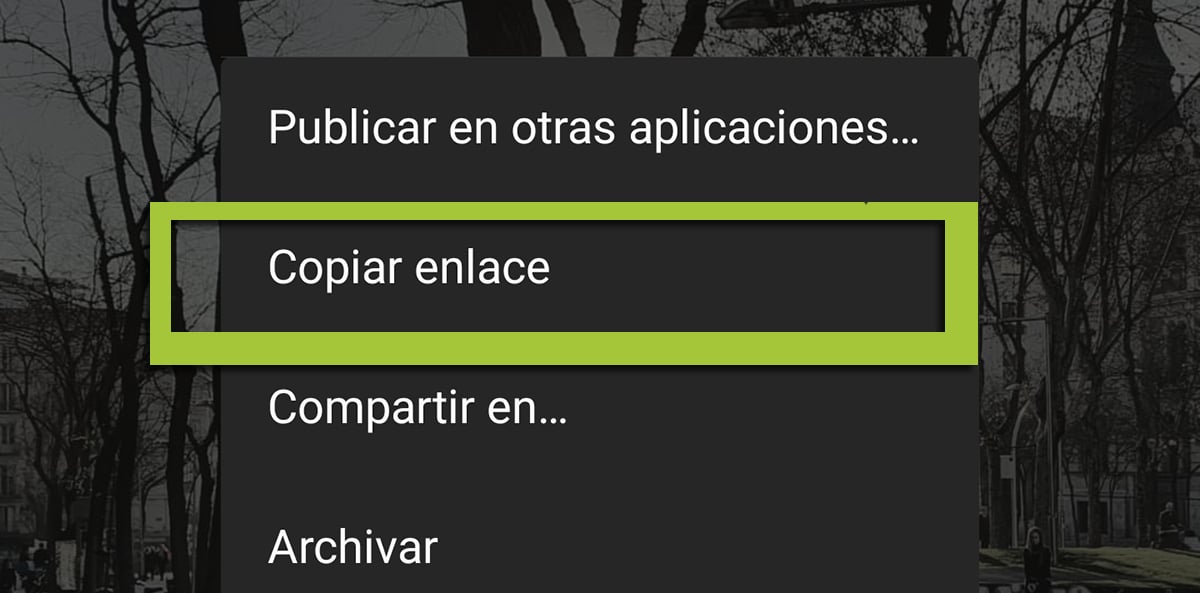
- I la oss gå til nettstedet: Last ned gram
- Vi limer inn lenken som er kopiert på dette nettstedet ved å trykke lenge på det tomme feltet
- "Last ned bilde" vises etter å ha tidligere klikket på «Last ned»
- Du har allerede lastet ned bildet fra Instagram på mobilen din
Med FastSave-appen kan du laste ned bilder fra Instagram
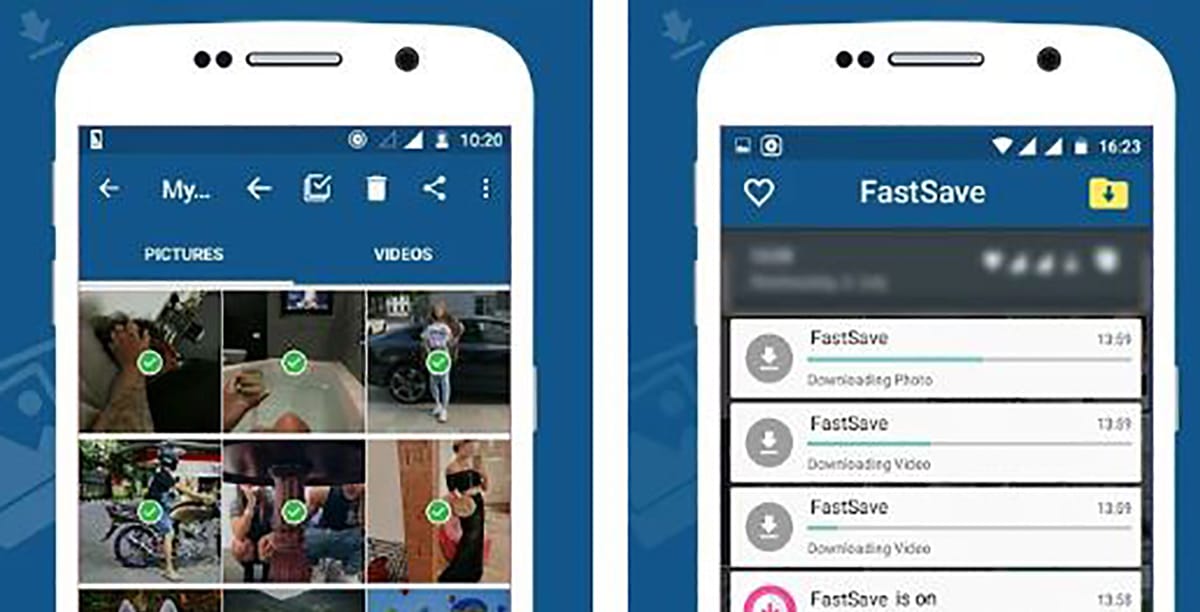
Denne neste løsningen er veldig interessant på grunn av det faktum at du kommer til å laste ned veldig raskt bildene du vil ha fra Instagram, og vi skal følge mer eller mindre den forrige metoden, men med forskjellene. Forskjellen ligger i selve appen, som vil kopiere lenken du har lagret fra ønsket Instagram-bilde og laste den ned automatisk.
- Vi laster ned FastSave for Instagram:
- Vi starter appen og aktiverer Alternativet "FastSave Service"
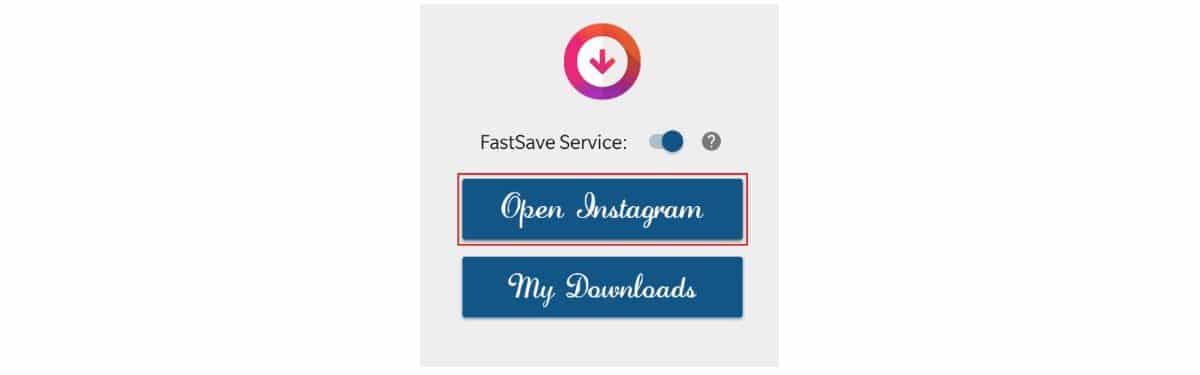
- Fra den samme appen velger vi "Åpne Instagram"
- Vi ser etter ønsket bilde som vi ønsker å laste ned, og når den er åpen, klikker du på ikonet med tre vertikale prikker. Trykk nå på «kopier lenke»
- Appen laster automatisk ned bildet uten at vi trenger å gjøre noe annet.
Denne metoden er veldig rask, og alt vi trenger å gjøre er start den appen for å laste ned bildene vi ønsker. En veldig rask måte å redde oss selv på å måtte gå på nettet før og dermed ha en app dedikert til å laste ned det bildet.
Hvordan laste ned flere bilder fra en annen bruker samtidig
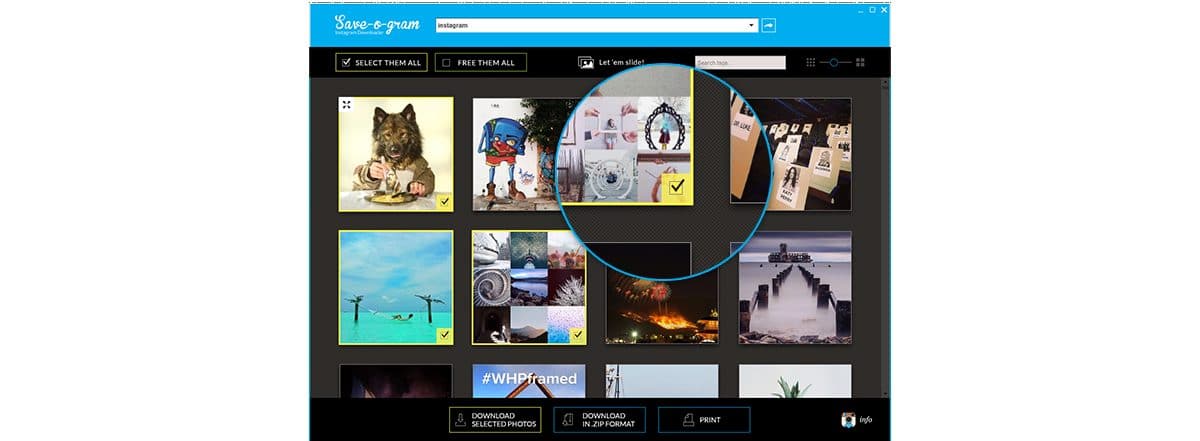
Her vi skal gjøre det fra en PC og gjennom en betalt programvare som lar oss teste den i 7 dager. Siden det vanligvis er noe eksepsjonelt at vi trenger å laste ned mange bilder for en jobb eller noe annet, er det bra å kunne laste ned flere bilder samtidig for ikke å kaste bort tid. Hvis det, kan du også betale for programvaren og ha den for alltid.
Fremgangsmåten som skal følges er disse for å laste ned flere bilder samtidig fra PCen.
- La oss gå til lagre-o-gram-com y vi laster ned programvaren. Vi vil gjøre det i ZIP for å pakke det ut på datamaskinen og se etter .exe for å kjøre det og dermed installere programmet vi trenger for dette formålet.
- Saken er så enkel som skriv inn navnet på en bruker, en hashtag i det tomme feltet eller en lenke for å se alle de henviste bildene. Vi klikker på alle de vi vil laste ned samtidig, og magi.
- Vi kan laste ned de valgte bildene eller lage en zip for å ha dem alle i den komprimerte filen og dermed forenkle bærbarheten til en USB-pinne hvis vi trenger det.
Denne programvaren krever en betaling på $ 9 for dette ha det for alltid etter den 7 dagers rettssaken. Så hvis du ser nytten, må du ikke ta lang tid å skaffe deg den, siden det er veldig enkelt å utføre mange nedlastinger samtidig uten å måtte bekymre deg for å gjøre det etter hverandre.
Last ned bilder og informasjon direkte fra Instagram PC
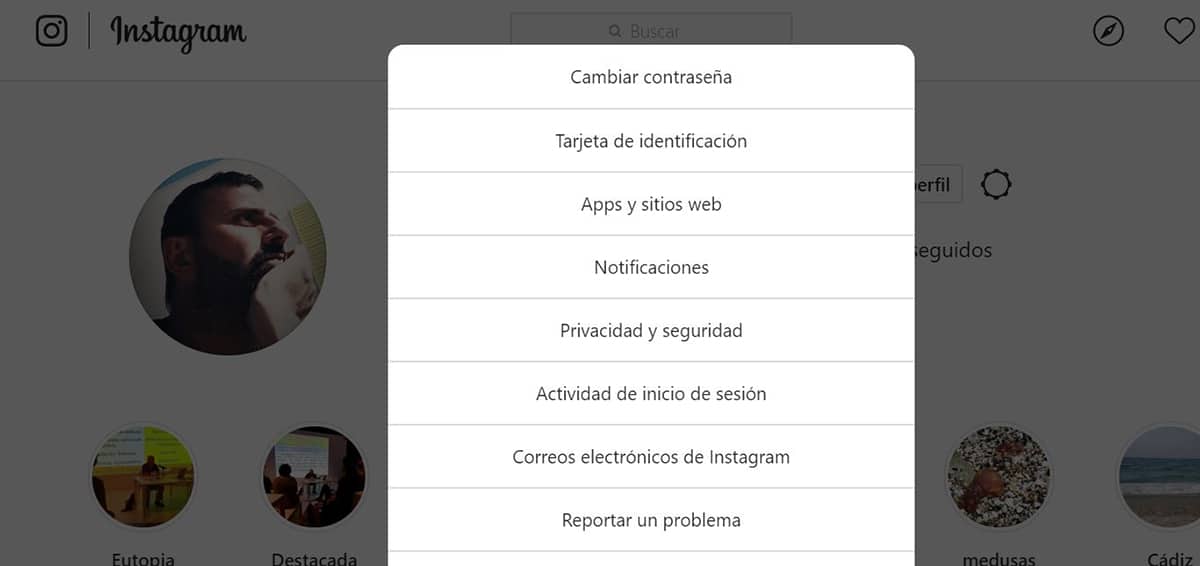
På grunn av alt som har skjedd med personvernet, ikke lenge siden Instagram fikk taket på det og fra desktopversjonen kan vi be om alt vi har lastet opp og hva som er inkludert i bildene.

- La oss gå til vår Instagram-konto fra skrivebordet.
- Fra profildelen klikker vi på innstillingsikonet.
- Et vindu vises med forskjellige alternativer, og vi velger Personvern og sikkerhet
- Vi går litt ned og inn Last ned data, klikk på Be om nedlasting
- Den ber deg om å oppgi legitimasjon og innen 48 timer du vil motta en nedlastingskobling.
- Dette vil bli tilgjengelig i 4 dager og det er en postnummer som inneholder alt du har lastet opp til kontoen din med de søkte bildene.
Lagre et bilde med kildekoden
Denne løsningen er en litt mer komplisert, men ved å følge alle trinnene, vil du kunne laste ned bildene fra hvilken som helst konto du følger, til og med de berømte eller de moteinnflytende.
- I la oss gå til kontoen der bildet er Hva vil vi laste ned?
- Vi ser etter bildet i sin tidslinje og fra en nettleser klikker vi på høyre knapp for å åpne det i et nytt vindu med «Åpne bildet i et nytt vindu«
- Bildet åpnes med ditt Instagram-innlegg og trykk på F12 for å åpne kildekoden
- Vi skal vise deg hvordan du laster ned Instagram-bildet fra Chrome-nettleseren. Et vindu dukker opp til høyre med utvikleralternativene. Og som angitt i det følgende bildet, ser du etter «og: image".
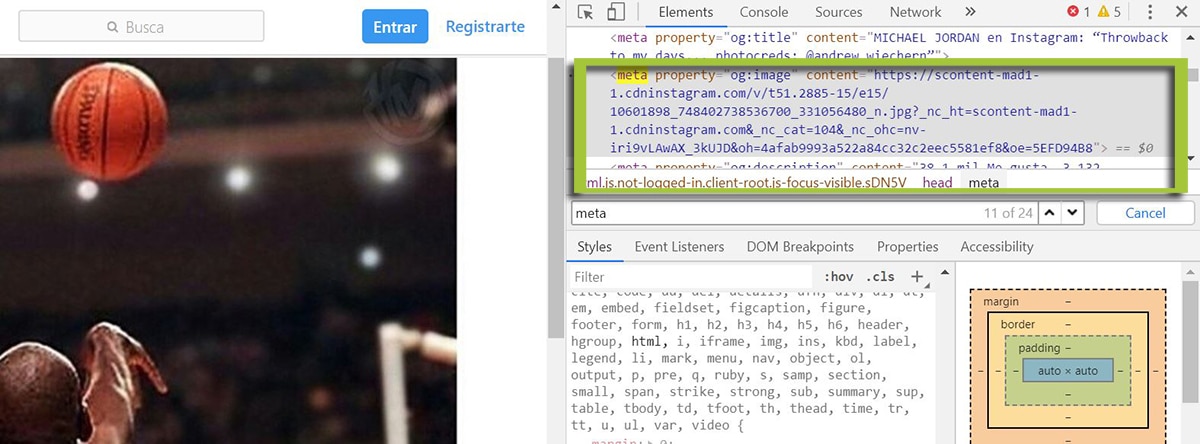
- Det er uthevet hvor bildet er riktig og lenken med https vises... Vi kopierer koblingen mellom anførselstegnene og limer den inn i en annen fane.
- Bildet åpnes, og du må bare lagre det for å laste det ned.
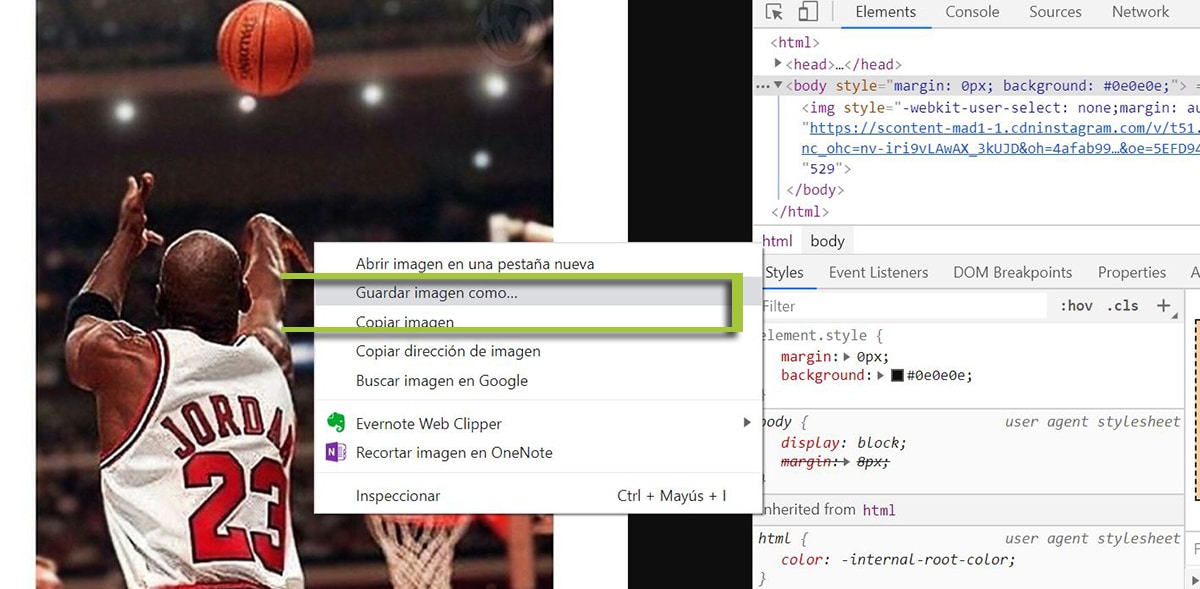
Og så har du et godt utvalg av metoder å gjøre last ned Instagram-bilder både på mobilen din, og som vanligvis er mer komfortabel, som det er på datamaskinen din, og som tillater en annen serie dyder, for eksempel flere nedlastinger. Og i så fall kan du også be om nedlastingskoblingen av alle dataene dine til Instagram, slik at de sender deg en lenke med den.